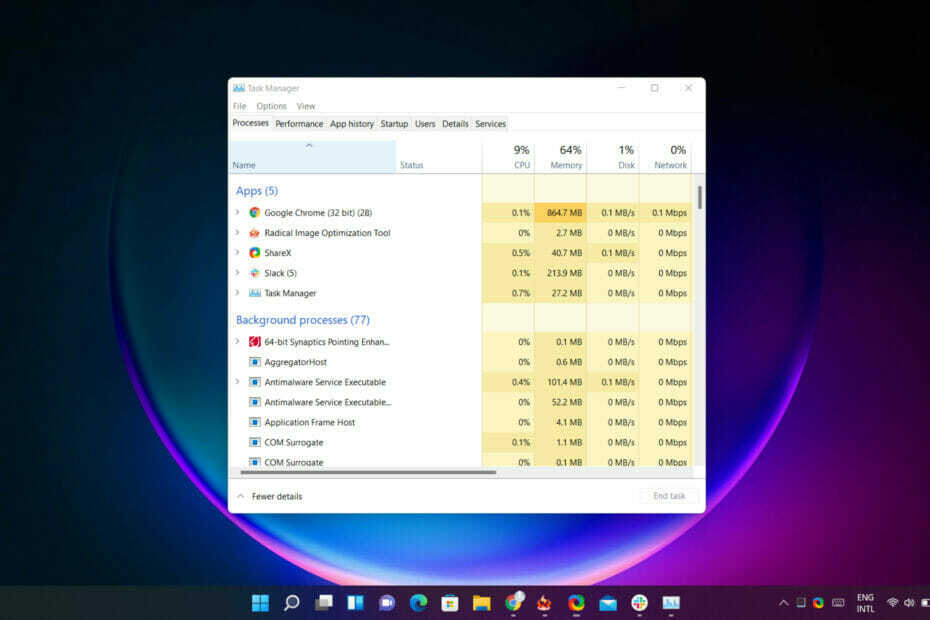Bazen, belirli bir dosyanın/klasörün türünü, boyutunu, boyutunu, konum, önceki sürüm, gelişmiş paylaşım seçeneklerini özelleştirmek veya izinlerini Güvenlik sekmesi. Ancak, bazı kullanıcılar için dosya özelliklerinde Güvenlik sekmesi yoktur. Güvenlik sekmesi, gizliliği tam veya sınırlı denetime göre düzenlemenize veya özel izinler için Gelişmiş seçeneğini kullanarak dosyanın sahipliğini almanıza yardımcı olur.
Ancak, Güvenlik sekmesi eksik olduğunda Dosya/Klasör izinlerini değiştiremezsiniz. Belirli bir dosyaya/klasöre erişim sağlamak için Güvenlik izinlerini ayarlamanız gerekebileceğinden ve sekmenin eksik olduğu durumlarda bu durum rahatsız edici olabilir. Neyse ki, dosya özelliklerinde eksik olan güvenlik sekmesi sorunu çözülebilir. Nasıl olduğunu görelim:
İçindekiler
Yöntem 1: Yerel Grup İlkesi Düzenleyicisi Aracılığıyla
Bu yöntem, Güvenliği Kaldır sekmesi seçeneğini Devre Dışı Bırakmanız gereken Grup İlkesi Düzenleyicisini kullanarak dosya/klasör Özelliklerindeki eksik Güvenlik sekmesini geri almanıza yardımcı olur. İşte nasıl:
Aşama 1: basın Kazan + R başlatmak için klavyenizdeki tuşları birlikte Çalıştır komutu pencere.
Adım 2: İçinde Çalıştır komutu arama alanı türü gpedit.msc ve vur Girmek açmak için Grup İlkesi Düzenleyicisi.
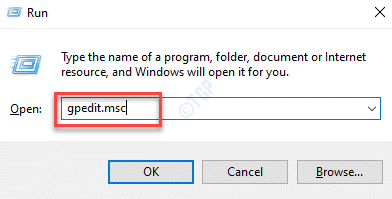
Aşama 3: İçinde Grup İlkesi Düzenleyicisi pencere, bölmenin sol tarafında, genişletmek için tıklayın Kullanıcı Yapılandırması bölümünü seçin ve ardından Windows Bileşenleri.
4. Adım: Şimdi pencerenin sağ tarafına gidin ve pencereyi açmak için çift tıklayın. Windows Gezgini dosya.
Adım 5: Sonraki, ara Güvenlik sekmesini kaldır ve açmak için çift tıklayın Özellikler pencere.
6. Adım: İçinde Güvenlik sekmesi Özelliklerini Kaldır iletişim kutusunda, yanındaki radyo düğmesini seçin. Engelli ve kayıp Güvenlik dosya/klasör Özellikler sekmesi geri yüklenecektir.
basın Uygulamak ve Tamam değişiklikleri kaydetmek için
Çık Grup İlkesi Düzenleyicisi penceresini açın ve şimdi dosya/klasör Özelliklerini kontrol edin. NS Güvenlik sekmesi şimdi geri dönmelidir.
*Not - Ancak, kaldırmak isterseniz Güvenlik dosya/klasörden sekme Özellikler, seçebilirsiniz Etkinleştirilmiş ve ardından basın Uygulamak ve Tamam Değişikliklerin etkili olması için.
Yöntem 2: Kayıt Defteri Düzenleyicisi aracılığıyla
Ancak, Windows 10 Home sürümünü kullanıyorsanız, Grup İlkesi Düzenleyicisine ve içindekilere erişiminiz olmayabilir. bu gibi durumlarda, Windows Kayıt Defteri Ayarlarını değiştirmeyi deneyebilir ve eksik olan Güvenlik sekmesini çözüp çözmediğini görebilirsiniz. konu. Şimdi kayıt defteri düzenleyicisinde nasıl değişiklik yapılacağını görelim:
Aşama 1: basın Kazan + X klavyenizdeki kısayol tuşlarını seçin ve Çalıştırmak menüden.
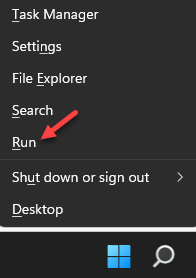
Adım 2: açar Çalıştır komutu pencere.
Burada, yazın regedit arama kutusuna tıklayın ve Girmek kayıt defteri düzenleyici penceresini açmak için.

Aşama 3: İçinde Kayıt düzenleyici pencere, aşağıdaki yola gidin
HKEY_CURRENT_USER\Yazılım\Microsoft\Windows\CurrentVersion\İlkeler\Explorer
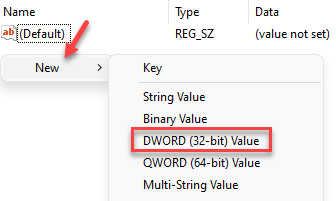
Şimdi, bölmenin sağ tarafına gidin, boş bir alana sağ tıklayın, seçin Yeni ve sonra seçin DWORD (3-bit) Değeri.
4. Adım: Yeniyi yeniden adlandır Dword değeri olarak Güvenlik Sekmesi Yok.
Şimdi, üzerine çift tıklayın.
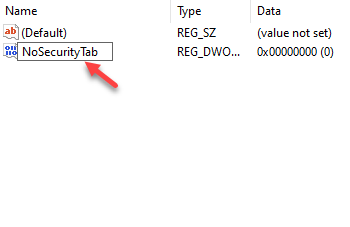
Adım 5: İçinde DWORD'u düzenle(32-bit) Değer diyalog kutusu, Değer verisi olarak alan 0.
basmak Tamam değişiklikleri kaydetmek için
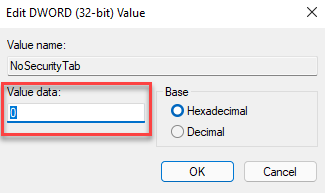
Kayıt defteri düzenleyici penceresinden çıkın ve Güvenlik sekmesi dosyaya/klasöre eklenmelidir Özellikler derhal. Hala görünmüyorsa, bilgisayarınızı yeniden başlatın ve değişiklikler etkili olacaktır.
*Not - Windows Kayıt Defteri'nde herhangi bir değişiklik yapmaya devam etmeden önce, kayıt defteri ayarlarının bir yedeğini oluşturun, böylece işlem sırasında kaybolan verileri kurtarabilirsiniz.
Yöntem 3: Komut İstemini Kullanarak Güvenlik Sekmesini Etkinleştir
Windows Kayıt Defteri'nde Güvenlik sekmesini etkinleştirmek için Komut Satırını kullanmayı da deneyebilirsiniz. Bu yöntem, komut satırını kullanarak Windows kayıt defterindeki güvenlik sekmesini devre dışı bırakmanıza da yardımcı olacaktır. eklemek için aşağıdaki talimatları izleyin. Güvenlik dosya/klasör sekmesi Özellikler:
Aşama 1: basın Kazan + R açmak için kısayol tuşu Çalıştır komutu kutu.
Adım 2: Arama alanına şunu yazın cmd ve ardından basın Ctrl + Üst Karakter + Enter başlatmak için klavyenizdeki tuşları birlikte Komut istemi yönetici modunda.

Aşama 3: Yükseltilmiş komut dosyasına aşağıdaki komutu kopyalayıp yapıştırın Komut istemi ve vur Girmek ile Olanak vermek NS Güvenlik sekme:
REG ekle HKCU\Software\Microsoft\Windows\CurrentVersion\Policies\Explorer /v Nosecuritytab /t REG_DWORD /d 0 /f
Şimdi, çık Komut istemi ve dosyayı/klasörü kontrol edin Özellikler. Kayıp Güvenlik sekmesi şimdi geri dönmelidir.

*Not - NS Devre dışı bırakmak NS Güvenlik dosya/klasördeki sekme Özellikler, aşağıdaki komutu çalıştırın Komut istemi (yönetici) ve vur Girmek:
REG ekle HKCU\Software\Microsoft\Windows\CurrentVersion\Policies\Explorer /v Nosecuritytab /t REG_DWORD /d 1 /f